windows10怎么打开本地安全策略|win10打开本地安全策略的三种方法
发布时间:2018-01-18 19:07:47 浏览数: 小编:jiwei
安全策略:是指在某个安全区域内(一个安全区域,通常是指属于某个组织的一系列处理和通信资源),用于所有与安全相关活动的一套规则。这些规则是由此安全区域中所设立的一个安全权力机构建立的,并由安全控制机构来描述、实施或实现的。那么win10系统如何打开本地安全策略呢?具体操作步骤如下
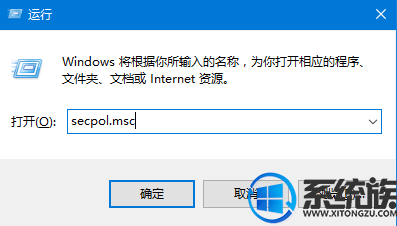
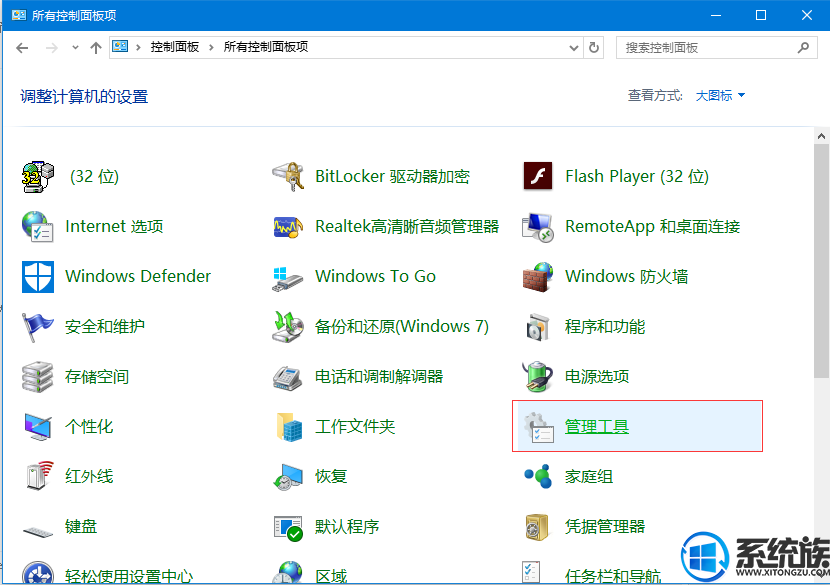
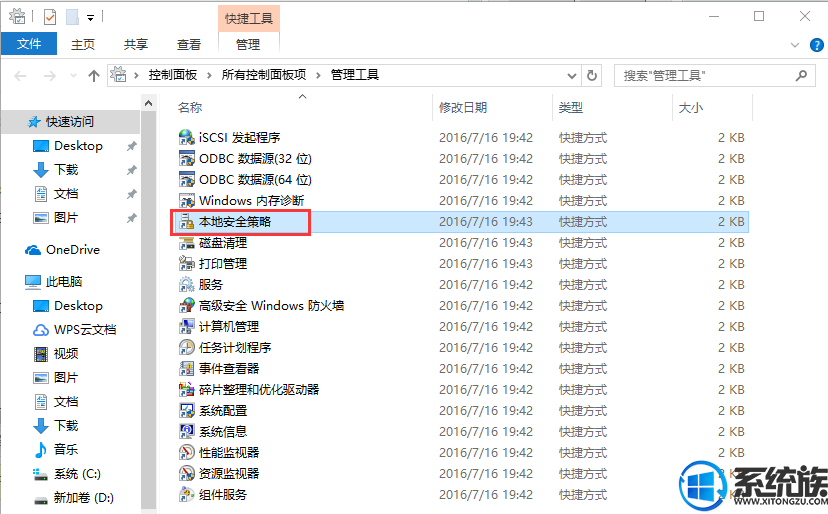
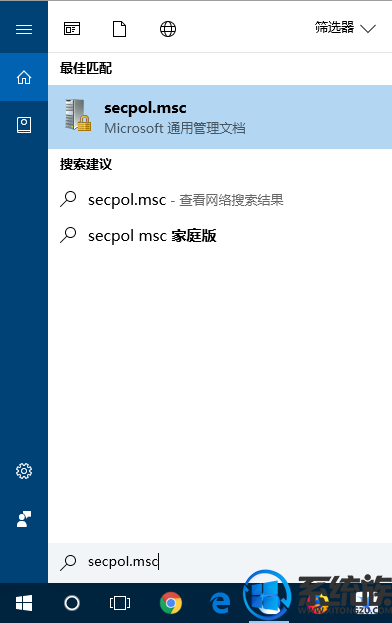
系统推荐:win10系统下载
方法1、利用运行命令
按下Win+R组合键,在出现的运行命令输入框中,输入“secpol.msc”后回车,即可打开“本地安全策略”。
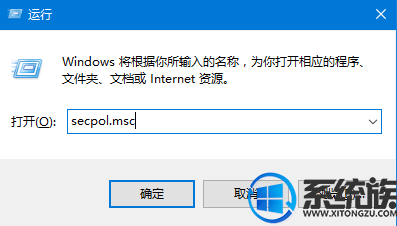
方法2、利用控制面板
第一步、打开控制面板,在大图标查看方式下,找到并单击“管理工具”:打开win10控制面板的四种方法;
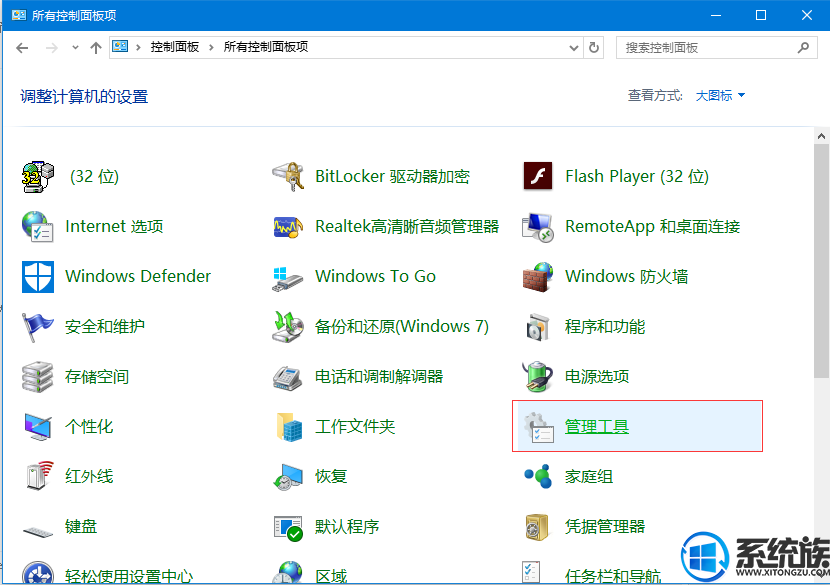
第二步、在管理工具界面,在右侧窗口双击“本地安全策略”,就会进入“本地安全策略”界面。
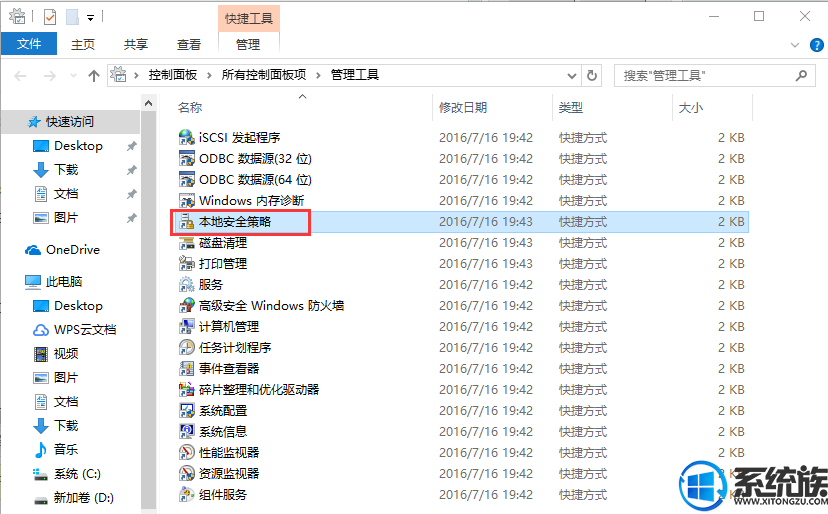
方法3、利用小娜搜索框
点击打开Win10开始菜单,在搜索框中输入“secpol.msc”,上面出现的搜索结果中,点击第一个项目,即可打开“本地安全策略”。
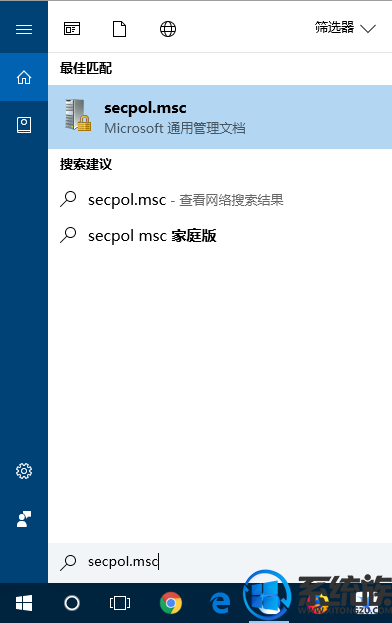
以上介绍了三种打开本地安全策略的方法,相信会一个方法能够适应你的需求,希望大家继续支持系统族。



















